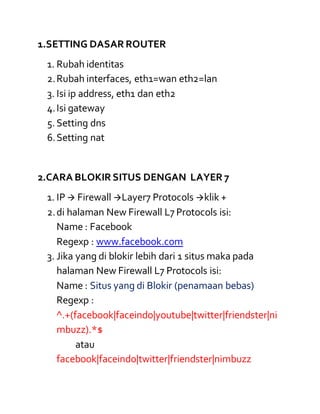
CARA-CARA
- 1. 1.SETTING DASARROUTER 1. Rubah identitas 2.Rubah interfaces, eth1=wan eth2=lan 3. Isi ip address, eth1 dan eth2 4.Isi gateway 5.Setting dns 6.Setting nat 2.CARA BLOKIRSITUS DENGAN LAYER7 1. IP Firewall Layer7 Protocols klik + 2.di halaman New Firewall L7 Protocols isi: Name : Facebook Regexp : www.facebook.com 3. Jika yang di blokir lebih dari 1 situs maka pada halaman New Firewall L7 Protocols isi: Name : Situs yang di Blokir (penamaan bebas) Regexp : ^.+(facebook|faceindo|youtube|twitter|friendster|ni mbuzz).*$ atau facebook|faceindo|twitter|friendster|nimbuzz
- 2. 4.klik Tab Filter Rules klik + isi di Tab General, Chain : forward, di Tab Advanced Layer7 Protocol : Situs yang di Blokir (nama yang di isi di Ip-Firewall-Layer7 Protocol tadi), di Tab Action pilih Action : drop OK. 5.Untuk membuka Blokir nya kita tinggal mengganti Action drop menjadi accept. 3.CARA BLOKIRSITUS DENGAN WEB PROXY INTERNAL 1. IP Firewall NAT klik Add, pada Tab General ganti Chain : dstnat, Protocol : tcp, Dst. Port : 80 kemudian pindah ke Tab Action Ganti Action dengan redirect dan To Port : 3128 OK 2. IP Web Proxy, pada Tab Access pilih Web Proxy Settings, pada Tab General Centang Enabled, ganti Port : 3128, Cache Administrator : (isi dengan email) OK 3. IP Web Proxy, Pada Tab Access klik Add, Dst. Host : *.facebook.com* (Nama situs yang akan di Blokir), Action : deny klik OK 4. Lakukan langkah 1-3 jika situs yang kita blokir lebih dari 1
- 3. 4.CARA LIMIT BANDWITH BERDASARKAN SIANGDAN MALAM 1.Setting NTP Client System NTP Client Centang Enabled Mode : UnicastPrimary NTP Server : 152.118.24.8(bisa di isikan NTP Client yang lain missal speedy= 202.134.0.155) OK 2.Setting Jam dan tanggal di Mikrotik System Clock Time Time : ganti dengan jam sekarang Date : ganti dengan tanggal sekarang Time Zone Name : Ganti dengan Asia/Jakarta OK 3.Buat simple queue nya : Queues Add General Name : Siang Target Address : Alamat ip lan kita buntut pakai .0 (contoh= 192.168.26.0/29)Target Upload : 256kTarget Download: 512k Advanced Interface : LAN Target Upload :256k Target Dowload : 512k Queue Type : Default-small OK 4.Kemudian buatkan lagi Simple Queue nya dengan nama Malam seperti cara di atas tinggal di sesuaikan batasan limit nya untuk malam hari. 5.Buat script nya
- 4. System Script Add Name : Siang Source : /queue simple enable Siang;/queue simple disable Malam OK Buatkan lagi Script dengan nama Malam dengan Source : /queue simple enable Malam; /queue simple disable Siang 6.Jika script yang diberi nama “Siang” dieksekusi,script tersebut akan mengenable simple queue yang diberi nama “Siang” dan mendisable simple queue “Malam” Untuk script yang malam adalah sebaliknya. 7.Sekarang jadwalkan! (Scheduler) System Sceduler Add Name : Siang Start Date : 20 Januari 2013 Start Time : 06.00 Interval : 1d / 1 hari On Event : Siang. Buatkan lagi System Sceduler dengan nama Malam seperti cara diatas dengan start time : 18.00 8.Di dalam scheduler dijelaskan : Scheduler yang diberi nama “Siang” akan mengeksekusi script yang diberi nama “Siang” dimulai tanggal 20 Januari 2013 pada jam 06.00 dengan interval 1 hari. Scheduler yang diberi nama “Malam” akan mengeksekusi script yang diberi nama “Malam” dimulai tanggal 20 Januari 2013 pada jam 18.00/ jam 6 sore dengan interval 1 hari.
- 5. 5.CARA LIMIT BANDWITH MENGGUNAKANPCQ (Per ConnectionQueue) 1. IP Firewall Mangle Add General Chain : forward Src. Address : 192.168.2.0/29(Alamat Network jaringan Lokal kita) ActionAction : mark connection New Connection Mark : user- con (penamaan bebas) Passthrough : yes (Centang) OK 2. IP Firewall Mangle Add General Chain : forward Connection Mark : user-con ActionAction : mark packet New Packet Mark : client-con (penamaan bebas) Passthrough : no (tidak di centang) OK 3. Queues Queue Types Add Type Name : pcq_download Kind : pcq Dst. Address (di centang) OK 4. Queues Queue Types Add Type Name : pcq_upload Kind : pcq Src. Address (di centang) OK 5. Queues Queue Tree Add General Name : queue1 (nama bebas) Parent : LAN Packet Marks : client-con Queue Type : pcq_download OK 6. Queues Queue Tree Add General Name : queue2 (nama bebas) Parent : WAN Packet
- 6. Marks : client-con Queue Type : pcq_upload OK 6. CARA LIMIT BANDWITH PERCLIENT MENGGUNAKAN QUEUETREE 1. IP Firewall Mangle Add General Chain : prerouting Src. Address : 192.168.2.2 (Alamat IP Client 1) ActionAction : mark connection New Connection Mark : client1 (penamaan bebas) Passthrough : yes (Centang) OK 2.IP Firewall Mangle Add General Chain : prerouting Connection Mark : client1 ActionAction : mark packet New Packet Mark : client1-con (penamaan bebas) Passthrough : no (tidak di centang) OK 3. Ulangi pembuatan Mark Connection dan Mark Packet sebanyak jumlah Client kita, untuk contoh diatas sebanyak 3 client 4.setting Queue Tree nya yaitu langkah 5 dan 6 5. Limit untuk Download : Queues Queue Tree Add General Name :client1-down (Nama Bebas) Parent : LAN (Interface jaringan local kita) Packet Mark : client1-con Max Limit : 333k OK 6.Limit untuk Upload nya :
- 7. Queues Queue Tree Add General Name :client1-up (Nama Bebas) Parent : WAN (Interface jaringan Public kita) Packet Mark : client1-con Max Limit : 170k OK 7. Buatkan Queue Tree nya sejumlah Client yang kita buat. 7.CARA LIMIT BANDWITH PERCLIENT MENGGUNAKAN SIMPLEQUEUE 1. Queues Simple Queues Add General Name : client1 Target Address : (ip lan pc kita) Target Upload Max Limit : 170kTarget Download Max Limit : 333k Ok 2. Ulangi pembuatan Simple Queues sebanyak jumlah Client kita, 8.Cara setting Mikrotik Router, ip address yang di perbolehkan konek ke internet 1. “Ip” kemudian “Firewall”,Kemudian di tab “NAT” hapus masquerade anda yang lama caranya klik kanan kemudian “Remove” 2.Klik tanda + warna merah dan isikan “Chain:srcnat” kemudian “out-interface= nama interface yang mengarah ke modem” di tab advanced “Src-address- list:DAFTAR_IP_CLIENT”kemudian di tab action “Action:masquerade”
- 8. 3.Langkah selanjutnya masih di menu “Firewall” di tab sebelahnya pilih “Address List” kemudian klik tanda + warna merah dan isikan “Name:DAFTAR_IP_CLIENT” kemudian “Address:ip addressnya(ip yang tidak boleh konek internet)” 9. CARA MEMISAHKAN JALUR DOWNLOAD dan BROWSING (MANGLE dan quee treee) Ip firewall mangle add chain=prerouting action=mark-connection new-connection-mark=con-upload passthrough=yes in-interface=lan comment="mangle upload" add chain=prerouting action=mark-packet new- packet-mark=pac-upload passthrough=yes connection-mark=con-upload add chain=prerouting action=mark-connection new-connection-mark=con-download passthrough=yes in-interface=wlan1 comment="mangle download" add chain=prerouting action=mark-packet new- packet-mark=pac-dowload passthrough=yes connection-mark=con-download ip queue tree add name="download" parent=global-in packet- mark=pac-dowload limit-at=300k
- 9. queue=default priority=8 max-limit=300k burst- limit=0 burst-threshold=0 burst-time=0s add name="upload" parent=global-out packet- mark=pac-upload limit-at=128k queue=default priority=2 max-limit=128k burst- limit=0 burst-threshold=0 burst-time=0s 9. CARA SETTING ROUTER MIKROTIK DI SET BRIDGE AGAR IP MODEM DAN CLIENT TETAP 1 NETWORK 1. Bridge dan klik + pilih tab general isikan nama dan klik OK 2. Pilih tab Port dan + pilih tab general interface nya pilih “ether1 dan di bagian Bridge nya pilih bridge1 dan klik OK 3. Klik TAB yaitu Port sekali lagi + di bagian interface nya pilih ether2 dan di bagian Bridge nya pilih bridge1 dan klik OK 4. Selanjutnya kembali ke TAB Bridge dan klik Setting dan centang Use IP Firewall dan klik OK 10. SETTING MIKROTIK WIRELESS BRIDGE 1. PilihBridge kemudian tekan + / Add, berilah nama bridge1 pada Name kemudian OK. 2. Masih di menu Bridge pilih Tab Port kemudian tekan tombol + / Add, pada New Bridge Port masukkan Interface yang akan kita gunakan (misal ether1) dan Bridge : bridge1 kemudian OK 3.Masih di menu Bridge pilih Tab Port kembali, kemudian tekan tombol + / Add, pada New Bridge Port masukkan Interface : wlan1 dan Bridge : bridge1 kemudian OK
- 10. 4. Masukkan IP Address pada interface bridge1 Pilih menu IP kemudian Addresses, tekan tombol + / Add kemudian masukkan Address : sesuai dengan IP AP dan interface : bridge1 kemudian OK 5. Selanjutnya adalah setting wireless interface. Kliklah pada menu Wireless ,pilihlah tab interface lalu double click pada nama interface wireless yang akan digunakan Pilihlah tab Wireless Pilihlah mode AP-bridge ,band 2.4GHz-B/G/N, tentukanlah Frekuensi , dan SSID yang akan digunakan . Jangan lupa mengaktifkan default authenticated dan default forward . Lalu aktifkanlah interface wireless dan klik OK . --Konfigurasi pada Wireless Station 6. Pilih menu Bridge kemudian tekan + / Add, berilah nama bridge1 pada Name kemudianOK. 7. Masih di menu Bridge pilih Tab Port kemudian tekan tombol + / Add, pada New Bridge Port masukkan Interface : wlan1 dan Bridge : bridge1 kemudian OK 8. Masih di menu Bridge pilih Tab Port kembali kemudian tekan tombol + / Add, pada New Bridge Port masukkan Interface yang akan kita gunakan (misal ether1) dan Bridge : bridge1 kemudian OK 9. Pilih menu IP kemudian Addresses, tekan tombol + / Add kemudian masukkan Address : sesuai dengan IP AP Station dan interface : bridge1 kemudian OK. 10. Selanjutnya adalah setting wireless interface. Kliklah pada menu Wireless, pilihlah tab interface ,lalu double click pada nama interface wireless yang akan digunakan . Pilihlah tab Wireless , Pilihlah mode station bridge / station pseudobridge , band 2.4GHz-B/G/N , tentukanlah Frekuensi yang sama dengan wireless AP Bridgenya kita tadi , dan tulis SSID yang sama dengan wireless AP Bridge kita , aktifkan default authenticated . Lalu aktifkanlah interface wireless dan klik OK Atau bisa juga
- 11. dengan men scan wireless AP Bridge kita dengan cara klik lah pada menu wireless, pilihlah tab Interface , lalu double click pada nama interface wireless yang akan digunakan . Pilihlah tab Wireless , kemudian klik Scan . 11. Kemudian pilihlah nama SSID wireless AP Bridge kita tadi , lalu klik Connect dan klik Close 11. SETTING MIKROTIK WIRELESS WDS MESH 1. Buatlah sebuah interface Mesh yang baru, berilah nama Mesh- interface Pilih menu Mesh kemudian tekan + / Add, berilah nama Mesh- interface pada Name kemudian OK 2. Masukkan ethernet ke dalam interface Mesh Masih di menu Mesh pilih Tab Port kemudian tekan tombol + / Add, pada New Mesh Port masukkan Ethernet yang akan kita gunakan (misal ether1) dan Mesh : Mesh-interface kemudian OK 3. Masih di menu Mesh pilih Tab Port kembali, kemudian tekan tombol + / Add, pada New Mesh Port masukkan Interface : wlan1 dan Mesh : Mesh-interface kemudian OK 4. Masukkan IP Address pada interface Mesh1 Pilih menu IP kemudian Addresses, tekan tombol + / Add kemudian masukkan Address : sesuai dengan IP AP dan interface : Mesh-interface kemudian OK 5. Selanjutnya adalah setting wireless interface. Kliklah pada menu Wireless , pilihlah tab interface lalu double click pada nama interface wireless yang akan digunakan . Pilihlah tab Wireless Pilihlah mode AP-bridge , band 2.4GHz-B/G/N , tentukanlah
- 12. Frekuensi , dan SSID yang akan digunakan . Jangan lupa mengaktifkan default authenticated dan default forward . Lalu aktifkanlah interface wireless dan klik OK 6. Berikutnya adalah konfigurasi WDS pada wireless interface yang digunakan. Bukalah kembali konfigurasi wireless seperti langkah di atas atau double click pada wlan1 , pilihlah tab WDS . Tentukanlah WDS Mode dynamic mesh dan pilihlah WDS Default Bridge ini yaitu Mesh-interface . Lalu tekan tombol OK